8、調出當前圖層蒙版選區,創建可選顏色調整圖層,對紅、白進行調整,參數設置如圖22,23,效果如圖24。這一步增加膚色質感。
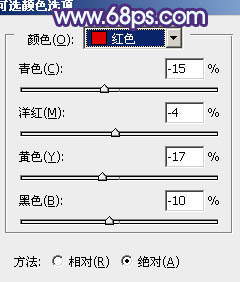
<圖22>
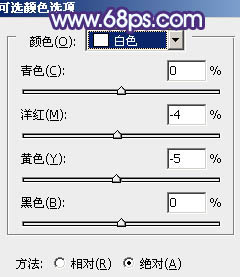
<圖23>

<圖24>
9、新建一個圖層,按Ctrl + Alt + Shift + E 蓋印圖層,簡單給人物磨一下皮,再微調一下膚色,大致效果如下圖。

<圖25>
10、新建一個圖層填充淡藍色:#BFE9F4,混合模式改為“濾色”,按住Alt鍵添加圖層蒙版,用白色畫筆把右上角部分擦出來,給圖片增加一點高光。

<圖26>
11、新建一個圖層,蓋印圖層。執行:濾鏡 > 模糊 > 動感模糊,角度設置為45度,距離設置為150,確定后把圖層混合模式改為“柔光”,不透明度改為:30%,效果如下圖。
<圖27>
12、創建可選顏色調整圖層,對紅,藍進行調整,參數設置如圖28,29,效果如圖30。這一步給圖片增加藍紫色。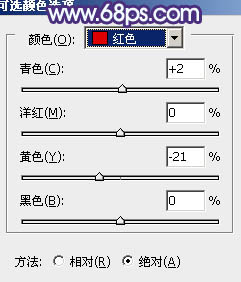
<圖28> 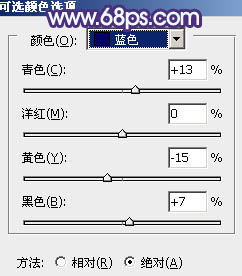
<圖29> 
<圖30>
13、調出膚色部分的選區,創建曲線調整圖層,稍微調亮一點,參數及效果如下圖。
<圖31>
最后微調一下顏色和細節,完成最終效果。
<點小圖查看大圖>
推薦設計

優秀海報設計精選集(8)海報設計2022-09-23

充滿自然光線!32平米精致裝修設計2022-08-14

親愛的圖書館 | VERSE雜誌版版式設計2022-07-11

生活,就該這麼愛!2022天海報設計2022-06-02
最新文章

5個保姆級PS摳圖教程,解photoshop教程2023-02-24

合同和試卷模糊,PS如何讓photoshop教程2023-02-14

PS極坐標的妙用photoshop教程2022-06-21

PS給數碼照片提取線稿photoshop教程2022-02-13








